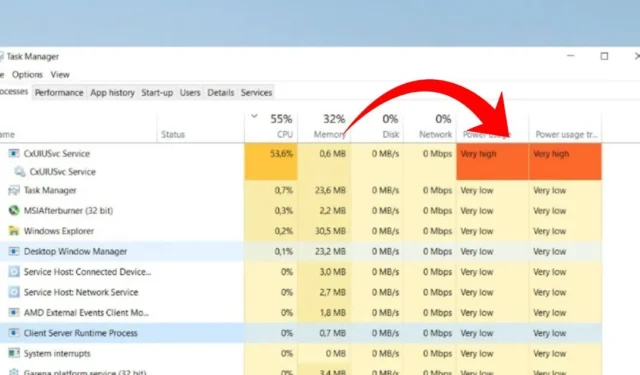
Lai gan Windows 10 ir ļoti stabila operētājsistēma, Windows 11 joprojām ir jauna un tai ir nepieciešami daudzi uzlabojumi. Lielākā daļa draiveru joprojām nav saderīgi ar jaunāko Windows 11.
Pēdējā laikā daudzi Windows 10 un Windows 11 lietotāji ir saskārušies ar problēmām Conexant SmartAudio II draivera dēļ. Windows lietotāji ir ziņojuši, ka pakalpojums CxUIUSvc izraisa lielu CPU un RAM lietojumu operētājsistēmā Windows 10.
Ja jūsu datorā ir Conexant karte un jūs saskaraties ar problēmu saistībā ar Conexant SmartAudio II draiveri, šī rokasgrāmata var būt noderīga. Šajā rokasgrāmatā ir aprakstītas dažas pamatmetodes, kā atrisināt CxUIUSvc pakalpojuma augsta CPU lietojuma problēmu.
Kas ir CxUIUSvc pakalpojums?
Pirms izprotat CxUIUSvc pakalpojumu, jums jāzina par Conexant. 2015. gadā klēpjdatori un daži datori tika piegādāti ar Conexant audio mikroshēmām.
Audio mikroshēmojuma pareizai darbībai tika izmantots Conexant SmartAudio II draiveris . Tomēr Realtek ienākšana nozarē mainīja visu; tā audio draiveris atbalstīja lielāko daļu audio mikroshēmojuma.
Tātad, ja uzdevumu pārvaldniekā redzat pakalpojumu CxUIUSvc, tas ir Conexant SmartAudio draivera sastāvdaļa. Tas ir saistīts ar jūsu ierīces audio mikroshēmojumu, un to nevajadzētu atspējot.
Kā labot CxUIUSvc pakalpojuma augstu CPU un RAM lietojumu
Tagad, kad zināt, kas ir CxUIUSvc pakalpojums , varat meklēt veidus, kā atrisināt augsta CPU vai RAM lietojuma problēmu. Pakalpojumam CxUIUSvc vajadzētu patērēt maz sistēmas resursu, taču, ja tā ir, jums jāievēro tālāk norādītās metodes.
1. Restartējiet datoru

Gan Windows 10, gan Windows 11 automātiski meklē ierīces draivera atjauninājumus un instalē tos fonā. Kad sistēma mēģina atjaunināt jūsu audio draiverus, tas palielinās RAM un CPU lietojumu.
Tātad, iespējams, ka jūsu ierīce nesen saņēma Conexant SmartAudio draivera atjauninājumu, un tas ir iestrēdzis instalēšanas daļā. Šādas problēmas var viegli novērst, restartējot datoru.
Pēc restartēšanas atkārtoti atveriet uzdevumu pārvaldnieku un pārbaudiet, vai pakalpojums CxUIUSvc joprojām palielina CPU un RAM lietojumu.
2. Atjauniniet savus audio draiverus

Daudzi klēpjdatoru lietotāji ir apgalvojuši, ka atrisina CxUIUSvc pakalpojuma augsto CPU noslodzi, atjauninot savus audio draiverus uz jaunāko versiju.
Audio draiveru atjaunināšana operētājsistēmā Windows ir vienkārša; atveriet ierīču pārvaldnieku, izvērsiet sadaļu Audio un atjauniniet instalētos audio draiverus.
Varat arī izmantot trešo pušu draiveru atjauninātājus , lai atjauninātu audio draiverus. Tīmeklī ir pieejami daudzi bezmaksas trešo pušu audio draiveri, kas diezgan labi veic savu darbu. Varat izmantot šādas programmas, lai atjauninātu visus novecojušos ierīču draiverus.
3. Audio draiveru atcelšana
Ja jūsu audio draiveriem nav pieejams atjauninājums, mēģiniet tos atjaunot uz iepriekšējo versiju. Tam vajadzētu novērst CxUIUSvc pakalpojuma augsta CPU lietojuma problēmu. Lūk, kas jums jādara.

- Datorā atveriet Ierīču pārvaldnieku .
- Paplašiniet audio ieeju un izejas .
- Ar peles labo pogu noklikšķiniet uz skaļruņa draivera un atlasiet Rekvizīti .
- Pēc tam pārejiet uz cilni Draiveris un atlasiet Atgriezt draiveri
Tieši tā! Šādi varat atsaukt audio draiverus, lai labotu CxUIUSvc pakalpojuma lielo RAM lietojumu operētājsistēmā Windows 10/11.
4. Pārinstalējiet audio ierīci
Ja pakalpojums CxUiUSvc joprojām paaugstina CPU un RAM lietojuma grafikus uzdevumu pārvaldniekā, ieteicams ierīcē atkārtoti instalēt audio draiverus. Lūk, kā varat atkārtoti instalēt audio draiverus sistēmā Windows.

- Windows meklēšanā atveriet lietotni Ierīču pārvaldnieks .
- Kad tiek atvērts ierīču pārvaldnieks, izvērsiet audio ieejas un izvades koku.
- Atlasiet audio ierīci un atlasiet Atinstalēt ierīci .
- Pēc atinstalēšanas restartējiet datoru.
Pēc restartēšanas, kad dators sāks darboties, tas instalēs ierīci un saderīgos draiverus. Tam vajadzētu novērst CxUiUSvc pakalpojuma augsta CPU/RAM lietojuma problēmu.
5. Manuāli instalējiet Conexant SmartAudio draiverus
Conexant SmartAudio HD vai Conexant Audio draiverus ir grūti atrast, taču varat tos iegūt sava klēpjdatora ražotāja vietnē .
Piemēram, ja izmantojat Lenovo klēpjdatoru, dodieties uz Lenovo oficiālo vietni un meklējiet Conexant Audio Drivers. Jums ir jālejupielādē ar klēpjdatora modeli saderīgākais draiveris.
Pēc tā lejupielādes atinstalējiet esošo audio draiveri, izmantojot ierīču pārvaldnieku, un instalējiet lejupielādēto draiveri. Pēc draivera manuālas instalēšanas restartējiet klēpjdatoru, lai novērstu problēmu.
6. Atspējojiet pakalpojumu Cxuiusvc
Ja pakalpojums Cxuiusvc joprojām palielina CPU un RAM lietojumu un iesaldē datoru, labākais veids, kā novērst šo problēmu, ir atspējot pakalpojumu Cxuiusvc. Tomēr pakalpojuma Cxuiusvc atspējošana var traucēt jūsu audio ierīču veiktspēju.

- Vispirms atveriet Windows meklēšanu un ierakstiet Services .
- Atveriet lietotni Service un atrodiet pakalpojumu Cxuiusvc .
- Ar peles labo pogu noklikšķiniet uz Cxuiusvc Service un atlasiet Properties .
- Sadaļā Startēšanas veids atlasiet Atspējots .
Kad tas ir izdarīts, noklikšķiniet uz Lietot un pēc tam uz Labi.
Tieši tā! Šādi varat novērst Cxuiusvc Service lielo RAM lietojumu operētājsistēmā Windows.
Tātad, šī rokasgrāmata ir par augstā CPU labošanu pakalpojumā Cxuiusvc pakalpojumā Windows 10/11. Ja jums nepieciešama papildu palīdzība, lai novērstu Cxuiusvc Service lielo RAM/CPU lietojumu, paziņojiet mums komentāros. Turklāt, ja raksts jums palīdzēja, kopīgojiet to ar draugiem.




Atbildēt